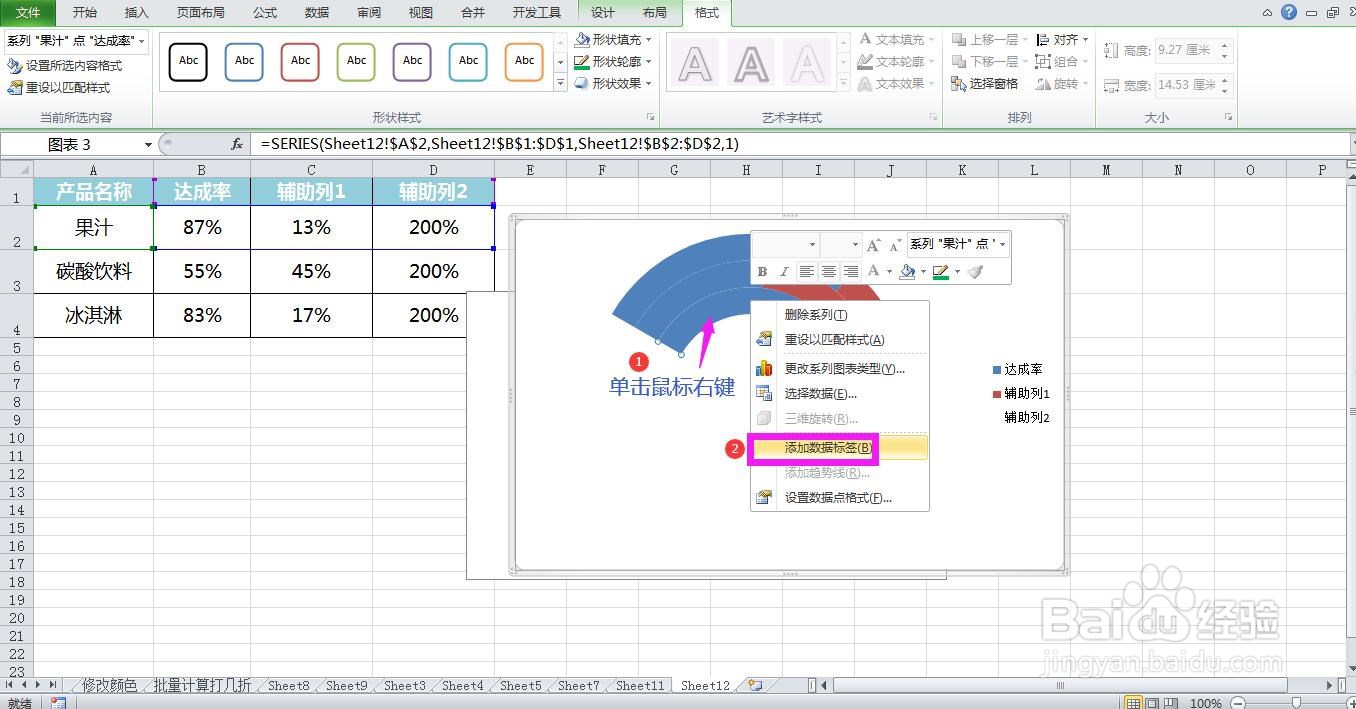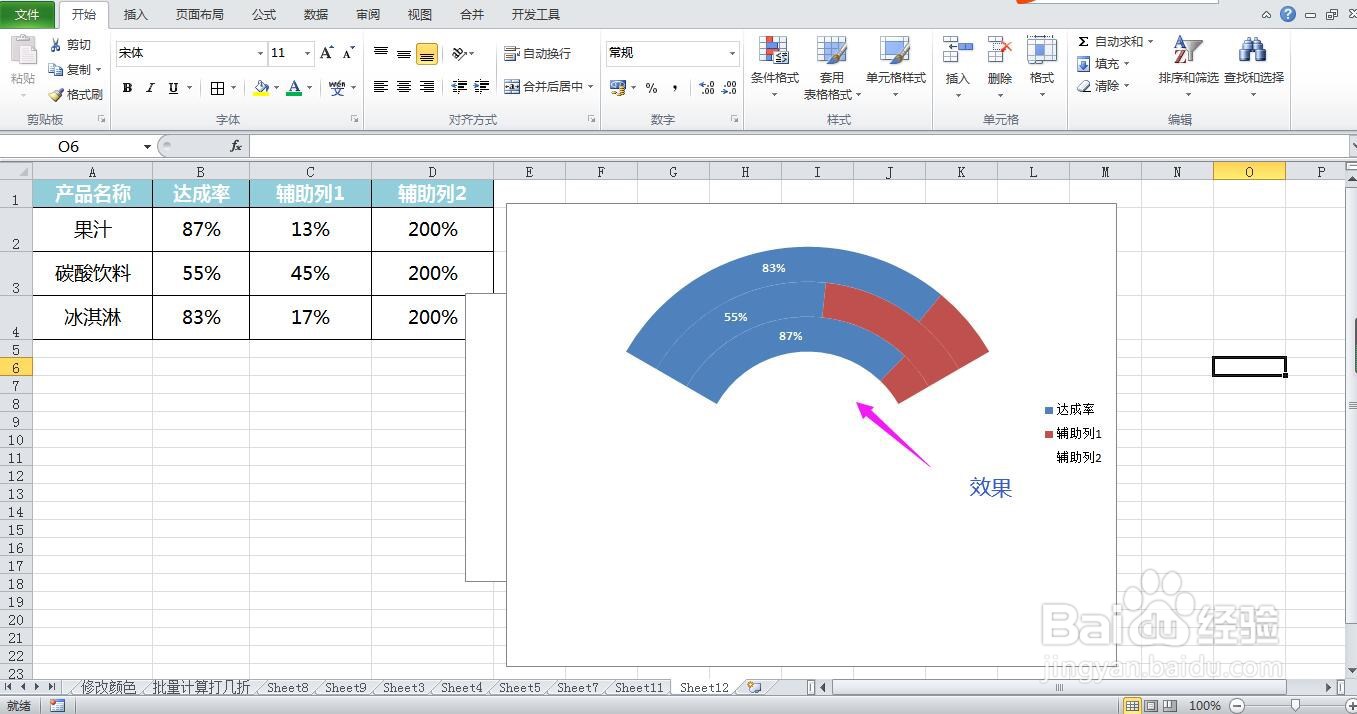1、打开达成率的表格,在达成率后面插入两个辅助列。
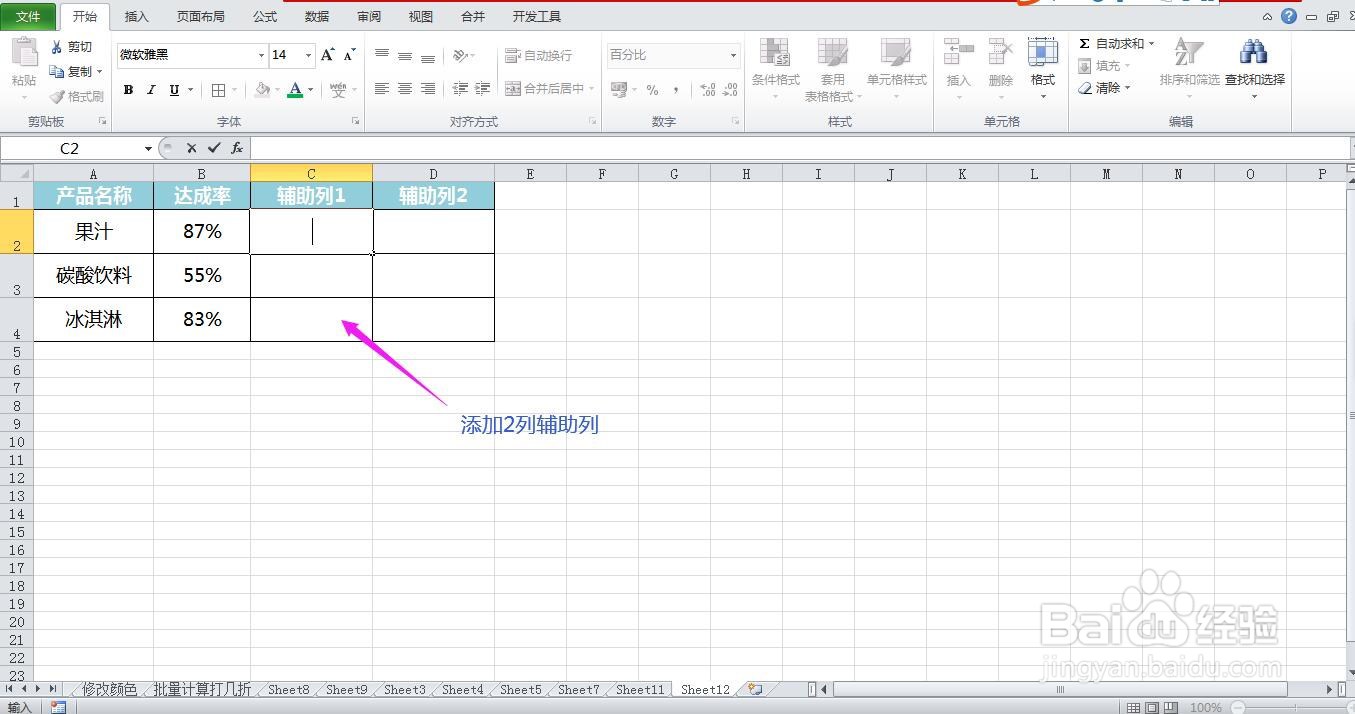
2、在第一个辅助列输入=1-达成率,计算出未达成率的百分比数据。
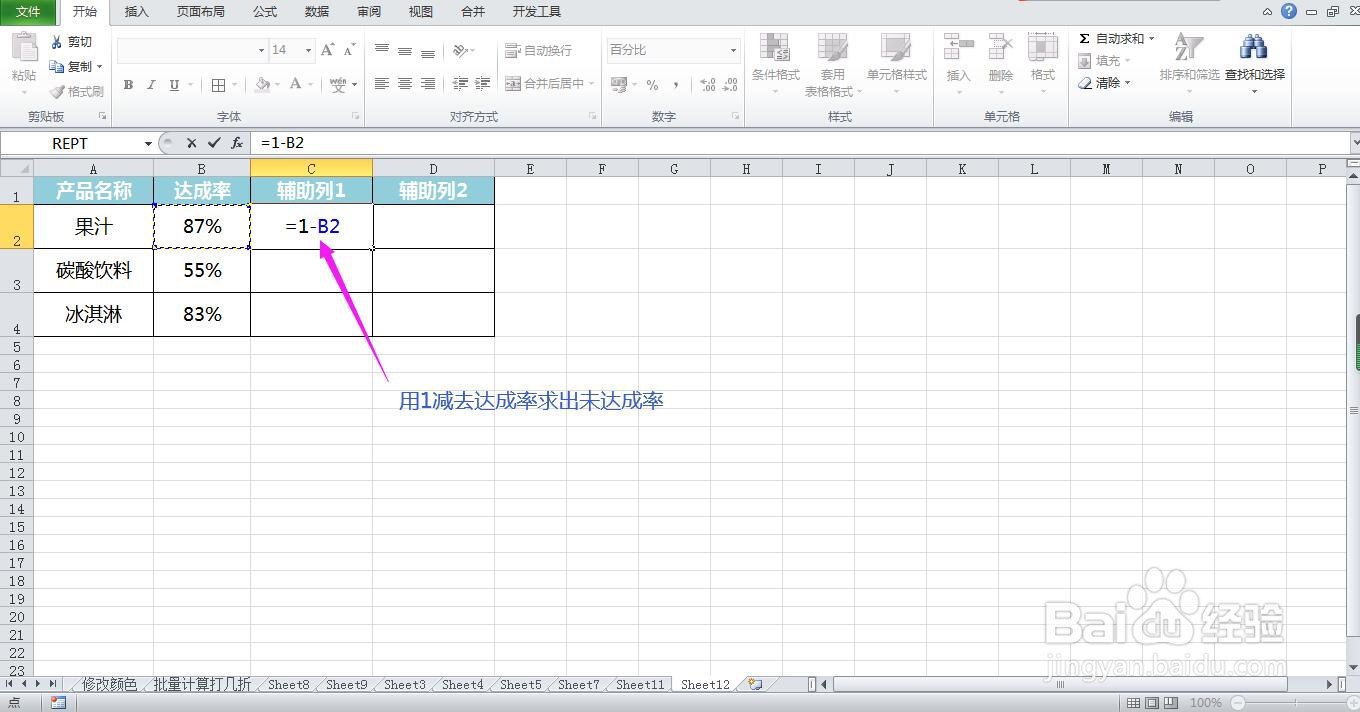
3、在第二个辅助列全部输入200%。
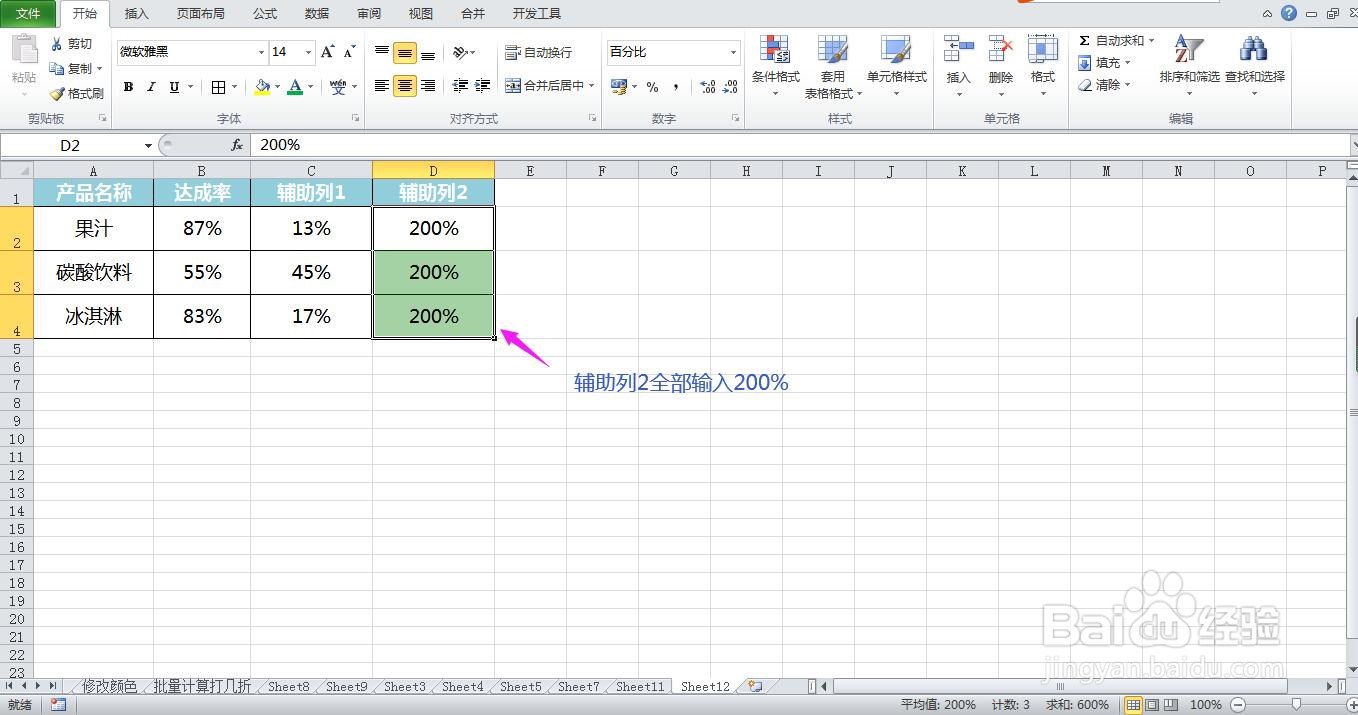
4、全选表格数据区域,点击上方菜单栏上的插入,在图表选项区域点开其他图表下拉箭头,选择闭合的圆环图。即可看到生成如下图二的效果。
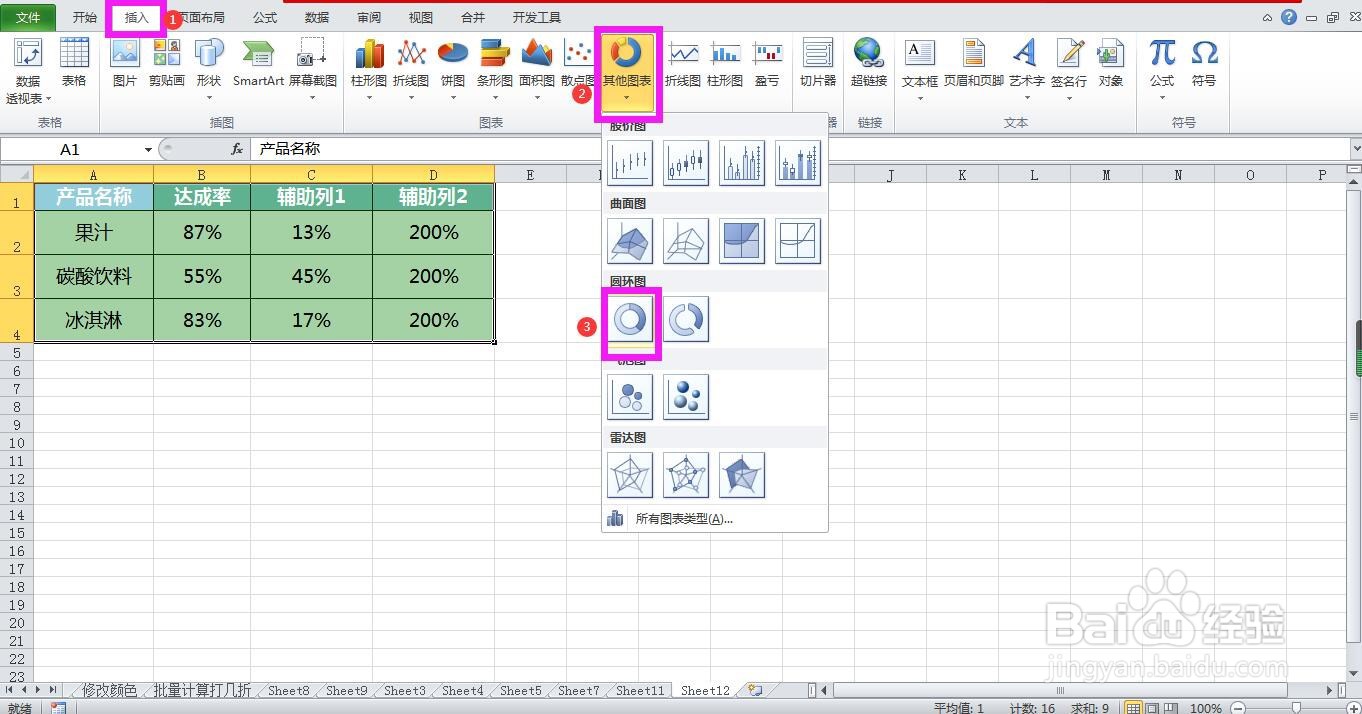
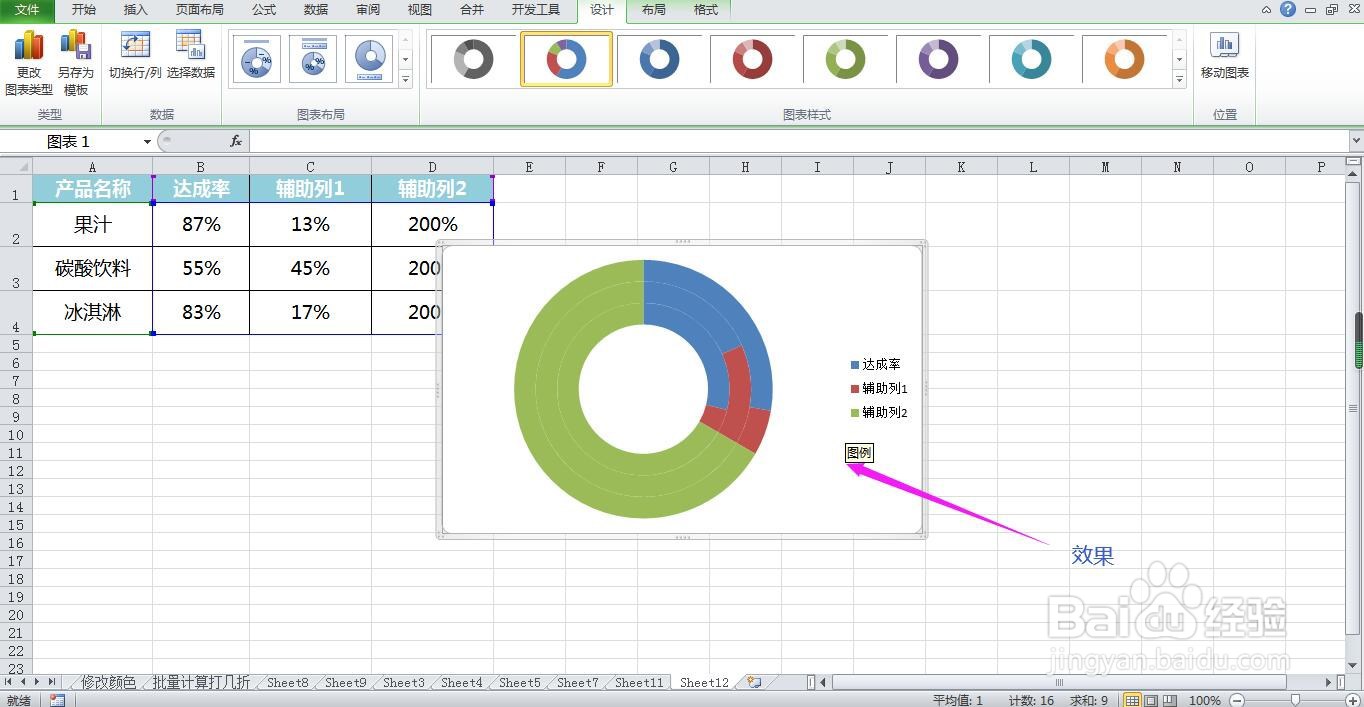
5、点击圆环,单击鼠标右键,选择“设置数据系列格式”。
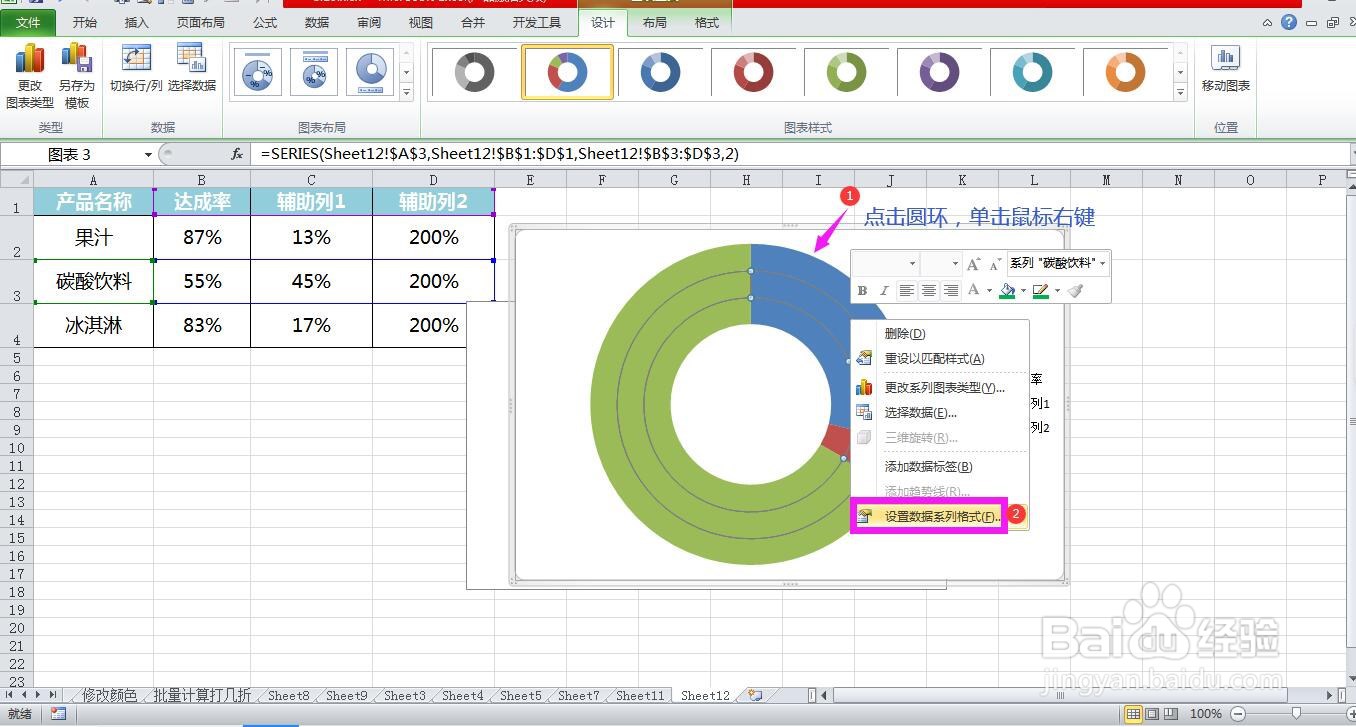
6、在系列选项下面,拖动标尺,将第一扇区起始角度调整为300,这样可以将达成比的数据环部分调整到圆环的正上方。
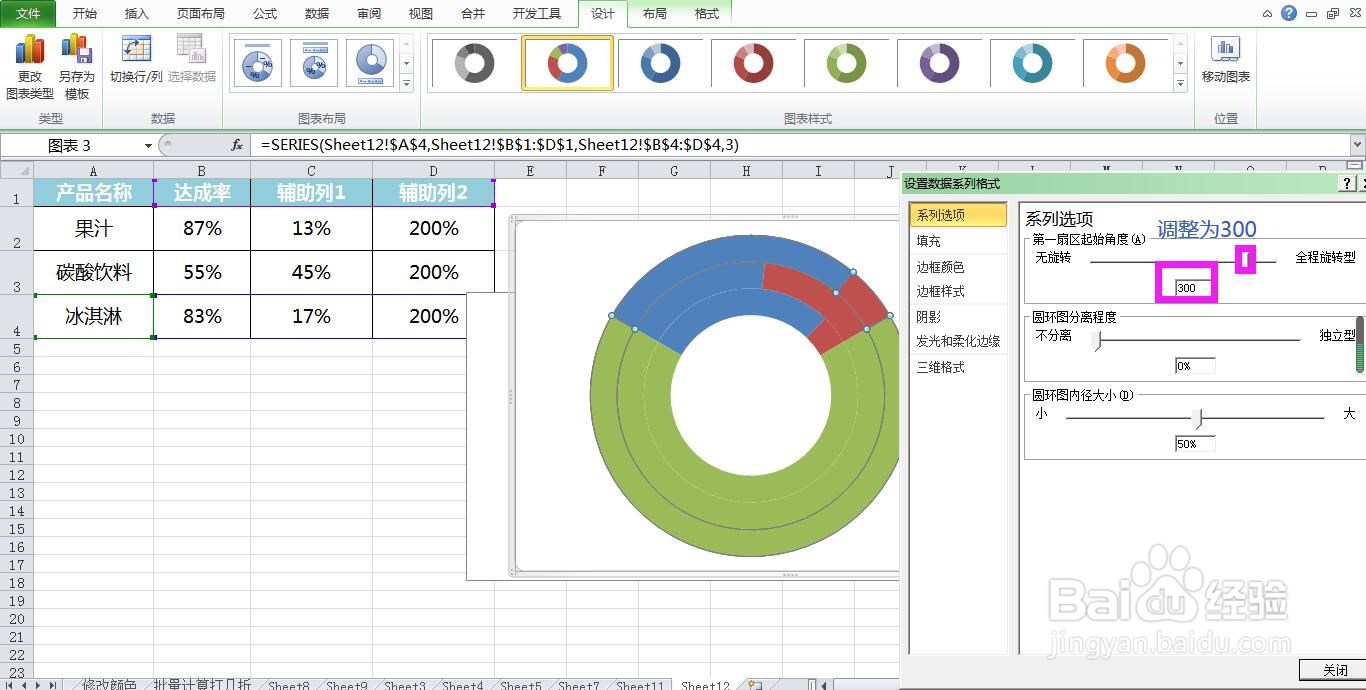
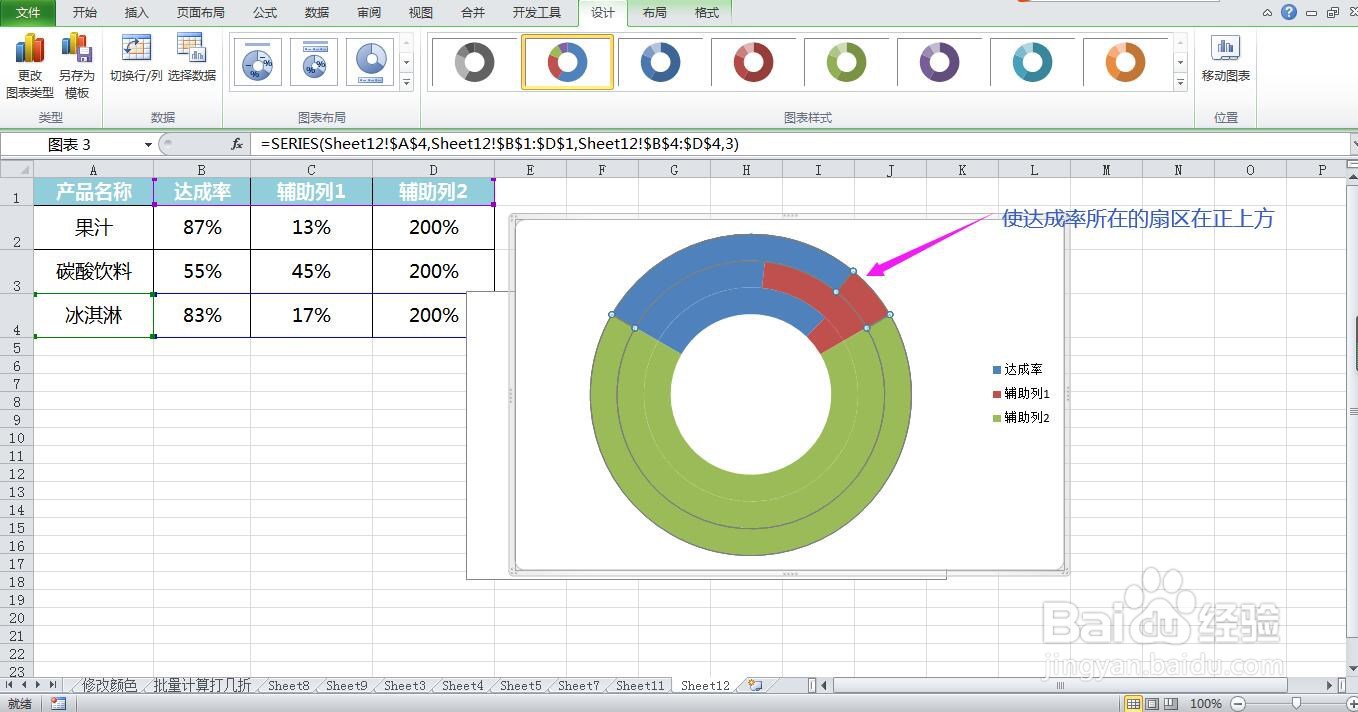
7、双击辅助列2对应的一个圆环部分,点开格式菜单,点击形状填充下拉箭头,选择为无填充。逐一选择其他辅助列2对应的圆环部分,重复操作,将其全部设置为无填充颜色。
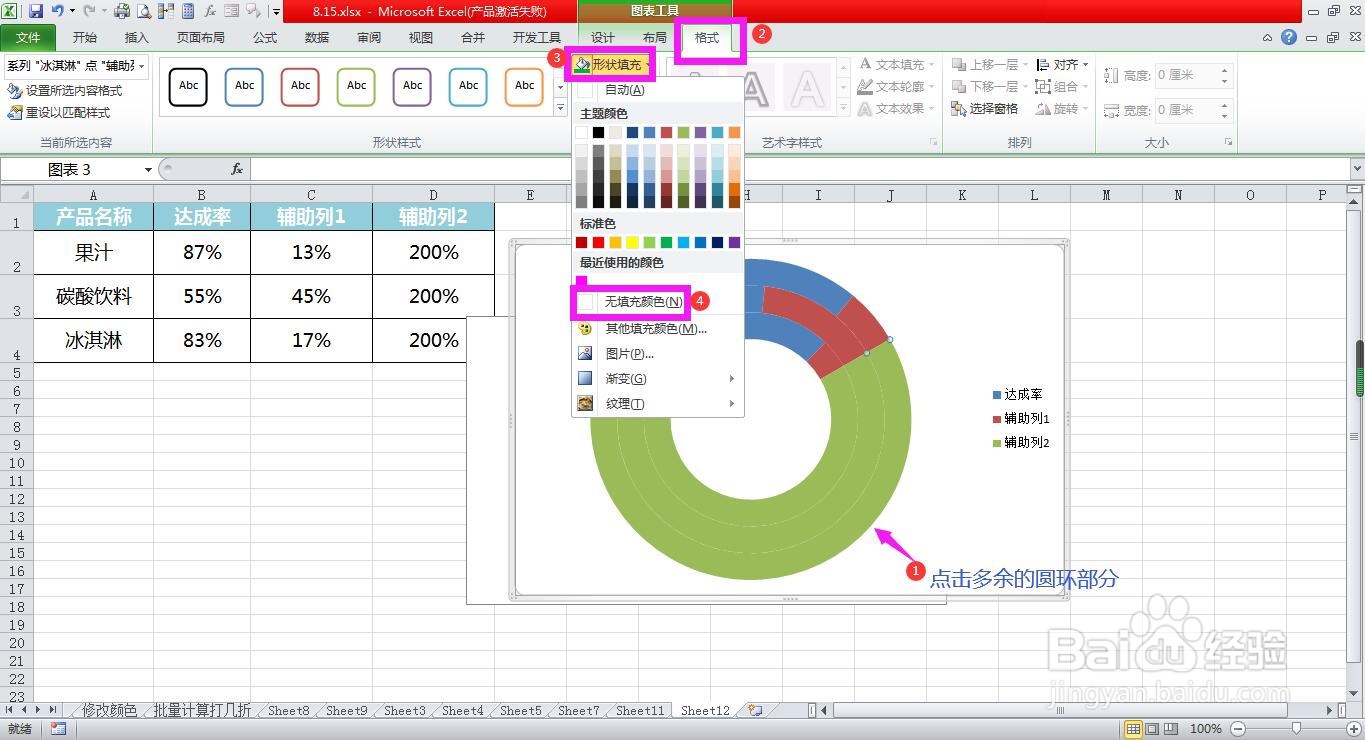
8、在达成比对应的圆环部分上单击鼠标右键,选择添加数据标签。在开始菜单中字体选项区域设醅呓择锗置数据标签的字体、字号和加粗等样式。这样Wifi数据图就制作完成了。